ซ่อมแซมไฟล์ MOV ฟรีด้วยเครื่องมือซ่อมแซมวิดีโอที่เชื่อถือได้
เผยแพร่แล้ว: 2024-09-25แม้ว่าไฟล์ MOV จะได้รับการพัฒนาโดย Apple สำหรับเครื่องเล่นสื่อ QuickTime แต่ก็เป็นหนึ่งในรูปแบบยอดนิยมสำหรับทั้งไฟล์วิดีโอและไฟล์เสียง แม้ว่าจะช่วยจัดเก็บเนื้อหาได้อย่างมีประสิทธิภาพและแก้ไขได้ง่าย แต่บางครั้งไฟล์ MOV อาจเสียหายได้ เป็นผลให้การเล่นหรือซ่อมแซมไฟล์ MOV เป็นเรื่องยาก
หากคุณสงสัยว่าจะซ่อมแซมไฟล์ MOV ได้อย่างไร เราขอแนะนำให้ใช้เครื่องมือซ่อมแซมวิดีโอที่ดีที่สุด Wondershare Repairit โปรแกรมมีทั้งซอฟต์แวร์เดสก์ท็อปและบริการออนไลน์เพื่อซ่อมแซมไฟล์ MOV ที่เสียหายได้อย่างง่ายดาย นอกจากนี้ ในบทความนี้ เราได้รวมสาเหตุหลายประการที่ทำให้ไฟล์ MOV เสียหายและวิธีป้องกันที่มีประสิทธิภาพ
ส่วนที่ 1: เหตุใดไฟล์ MOV จึงเสียหาย
MOV เป็นรูปแบบไฟล์ที่สามารถมีเนื้อหาวิดีโอหรือเสียงที่พัฒนาโดย Apple Inc. เพื่อใช้ในเครื่องเล่นสื่อ QuickTime มันโดดเด่นจากรูปแบบไฟล์อื่นๆ เนื่องจากใช้วิธีการเฉพาะในการจัดเก็บข้อมูลเป็นแทร็ก ในกรณีนี้ แทร็กหมายถึงข้อมูลรูปแบบหนึ่งที่เก็บอยู่ในไฟล์คอนเทนเนอร์มัลติมีเดีย คอนเทนเนอร์มีแทร็กดังกล่าวจำนวนมาก ซึ่งแต่ละแทร็กจะเก็บข้อมูลเฉพาะประเภท เช่น ข้อความ เสียง หรือวิดีโอ ไฟล์ MOV มีข้อได้เปรียบเหนือรูปแบบไฟล์อื่นๆ เนื่องจากแก้ไขได้ง่ายและสามารถโต้ตอบกับสื่ออื่นๆ ได้ อย่างไรก็ตาม เนื่องจากสาเหตุหรือปัจจัยที่ไม่อาจคาดเดาได้ ไฟล์ MOV ก็อาจเสียหายได้เช่นกัน
สาเหตุทั่วไปบางประการที่ทำให้ไฟล์ MOV เสียหายมีดังนี้:
- การปิดระบบอย่างกะทันหัน : การปิดอุปกรณ์โดยไม่ระมัดระวังอาจทำให้โครงสร้างของไฟล์วิดีโอ MOV เสียหายได้ และนำไปสู่การทำงานที่ไม่เหมาะสม
- เครื่องเล่นสื่อที่เข้ากันไม่ได้ : การใช้แอพพลิเคชั่นที่ไม่สามารถอ่านไฟล์ MOV อาจสร้างความเสียหายหรือเขียนทับส่วนหัวของไฟล์ ส่งผลให้ข้อมูลเสียหายและไม่สามารถเข้าถึงได้
- การแปลงที่ไม่เหมาะสม : ซอฟต์แวร์บางตัวอาจไม่รองรับการแปลงไฟล์ MOV ได้ดี ปัญหาอาจเกิดขึ้นได้หากแอปพลิเคชันล้มเหลวหรือกระบวนการถูกขัดจังหวะ อาจทำให้ไฟล์เสียหายได้
- การถ่ายโอนขัดจังหวะ : การสิ้นสุดการถ่ายโอนไฟล์ระหว่างอุปกรณ์กะทันหันอาจส่งผลให้ไฟล์ MOV เสียหาย
- ข้อผิดพลาดในการบีบอัด : การบีบอัดวิดีโอโดยไม่มีแอปพลิเคชันที่ถูกต้องหรือกระบวนการที่ไม่สมบูรณ์อาจทำให้เกิดความเสียหายได้
- ความล้มเหลวของดิสก์จัดเก็บข้อมูล : เซกเตอร์เสียหรือความเสียหายทางกายภาพบนอุปกรณ์จัดเก็บข้อมูลอาจทำให้ไฟล์ MOV เสียหายได้เช่นกัน
ส่วนที่ 2: คุณสมบัติที่สำคัญของ Wondershare Repairit
หากคุณกำลังมองหาวิธีที่ง่ายและรวดเร็วในการแก้ไขไฟล์ MOV ที่เสียหาย ซอฟต์แวร์ซ่อมแซมวิดีโอเฉพาะทาง เช่น Repairit Video Repair อาจเป็นโซลูชันที่เหมาะสม เทคโนโลยีที่เป็นนวัตกรรมช่วยให้คุณสามารถกู้คืนวิดีโอที่เสียหายให้เป็นรูปแบบดั้งเดิมได้อย่างรวดเร็ว แอปพลิเคชั่นซ่อมแซมวิดีโอขั้นสูงนี้สามารถซ่อมแซมความเสียหายของไฟล์ MOV ที่เกิดจากข้อผิดพลาดจำนวนเท่าใดก็ได้
ต่อไปนี้เป็นคุณสมบัติหลักบางประการของ Wondershare Repairit ที่คุณต้องรู้:
· ซ่อมแซมวิดีโอที่เสียหายหรือเสียหายที่เกิดจากการเปลี่ยนแปลงรูปแบบ ข้อผิดพลาดในการอ่าน/เขียน และปัญหาการเล่น เช่น “วิดีโอไม่เล่น” หรือ “ข้อผิดพลาดในการโหลดไฟล์มีเดีย”
· โปรแกรมรองรับรูปแบบวิดีโอ 16 รูปแบบ รวมถึง MOV, MP4, M2TS, MKV, MTS, 3GP, AVI และ FLV
· แก้ไขวิดีโอที่ได้รับความเสียหายจากปัญหาการบีบอัด ระบบล่ม และการเปลี่ยนแปลงรูปแบบได้อย่างมีประสิทธิภาพ
· สามารถใช้งานร่วมกับสื่อจัดเก็บข้อมูลต่างๆ เช่น การ์ด SD โทรศัพท์มือถือ กล้อง และแฟลชไดรฟ์ USB โดยสามารถซ่อมแซมแม้กระทั่งวิดีโอที่เสียหายอย่างรุนแรง
· โปรแกรมมีโหมดสแกนและซ่อมแซมสองโหมด: รวดเร็วและขั้นสูง ให้คุณเลือกตามระดับความเสียหายของไฟล์
· ไม่มีการจำกัดจำนวนหรือขนาดของวิดีโอที่สามารถซ่อมแซมได้ ดังนั้นคุณจึงสามารถซ่อมแซมได้มากเท่าที่ต้องการ
· แอปพลิเคชันเดสก์ท็อปเข้ากันได้กับ Windows, Windows Server และ macOS เวอร์ชันล่าสุดทุกเวอร์ชัน
นอกจากนี้ Wondershare Repairit ยังมีโปรแกรมเดสก์ท็อปเวอร์ชันออนไลน์ ซึ่งเหมาะสำหรับผู้ที่ต้องการซ่อมแซมไฟล์ MOV ที่เสียหายโดยไม่ต้องยุ่งยากในการติดตั้ง แพลตฟอร์มออนไลน์นี้ยังคงรักษาคุณสมบัติทั้งหมดของซอฟต์แวร์เดสก์ท็อปไว้ ในขณะเดียวกันก็เพิ่มความสะดวกสบายในการเข้าถึงจากทุกที่และอุปกรณ์ หากคุณต้องการแก้ไขไฟล์ MOV ที่เสียหายโดยไม่ต้องดาวน์โหลดแอพพลิเคชั่นจากภายนอก เครื่องมือ Repairit Online Video Repair เป็นตัวเลือกที่ยอดเยี่ยม
ส่วนที่ 3: วิธีการซ่อมแซมไฟล์ MOV ที่เสียหายโดยใช้ซอฟต์แวร์ซ่อมแซมวิดีโอ Repairit
อาจเป็นเรื่องน่าหงุดหงิดที่พบไฟล์ MOV ที่เสียหาย โดยเฉพาะอย่างยิ่งเมื่อคุณต้องการดูวิดีโอ อย่างไรก็ตาม ตอนนี้คุณรู้แล้วว่า Repairit Video Repair เป็นทางออกที่ดีที่สุดในการแก้ไขไฟล์ MOV และกู้คืนเป็นเนื้อหาต้นฉบับ ใช้เวลาเพียงสามขั้นตอนง่ายๆ ในการเพิ่ม ซ่อมแซม และบันทึกการซ่อมแซมไฟล์ MOV ที่เสียหายโดยใช้แอปพลิเคชัน

หากต้องการแก้ไขไฟล์ MOV ที่เสียหายด้วยซอฟต์แวร์เดสก์ท็อป Repairit Video Repair ให้ทำตามขั้นตอนที่แสดงด้านล่าง:
ขั้นตอนที่ 1 : เปิดซอฟต์แวร์บนระบบ Windows หรือ Mac ของคุณแล้วเลือกตัวเลือก " ซ่อมวิดีโอ " จากนั้น คุณสามารถอัปโหลดไฟล์ MOV ที่เสียหายได้โดยเลือกปุ่ม " + เพิ่ม " และเรียกดูตำแหน่งไฟล์
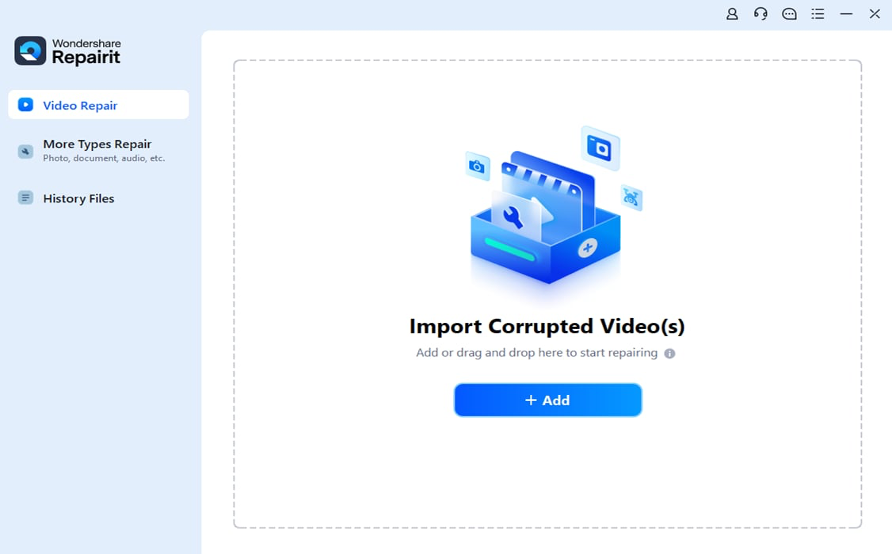
ขั้นตอนที่ 2 : หากต้องการแก้ไขไฟล์ MOV ที่เสียหาย ให้คลิกปุ่ม " ซ่อมแซม " ที่มุมขวาล่าง
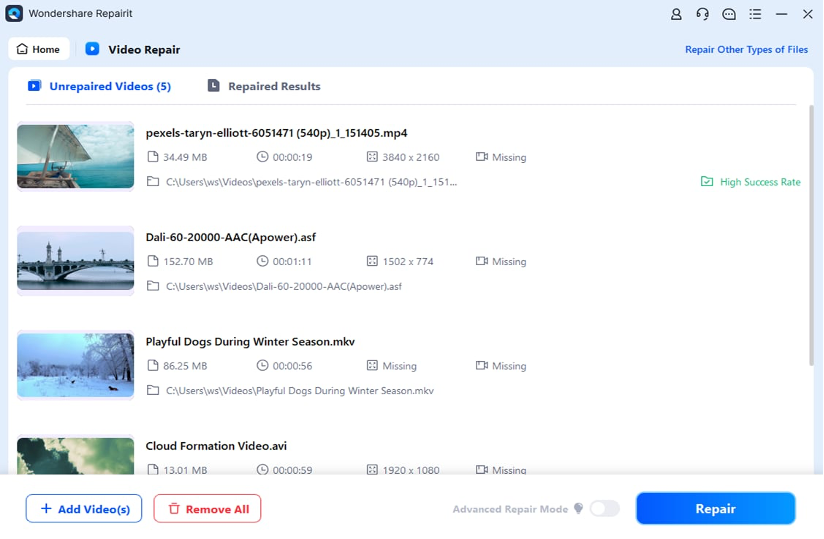
ขั้นตอนที่ 3: รอให้กระบวนการซ่อมแซมเสร็จสิ้น คุณสามารถดูวิดีโอ MOV ที่ซ่อมแซมแล้วได้โดยเลือกตัวเลือก " ดูตัวอย่าง " หากคุณพอใจกับวิดีโอ MOV ที่กู้คืนแล้ว ให้คลิกปุ่ม " บันทึก " เพื่อบันทึกลงในระบบของคุณ
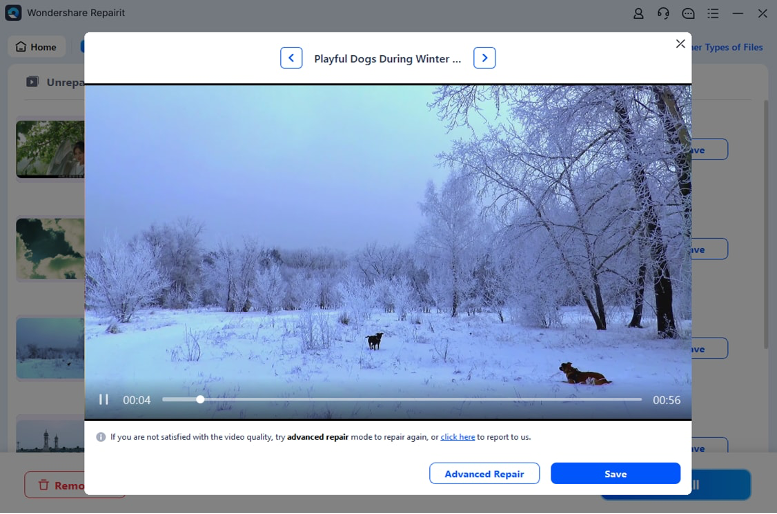
ส่วนที่ 4: วิธีการเล่นและป้องกันไฟล์ MOV
มีหลายวิธีในการเล่นไฟล์ MOV ไม่ว่าจะใช้เครื่องเล่นสื่อเฉพาะหรือเครื่องเล่นในตัว ขึ้นอยู่กับระบบปฏิบัติการที่คุณใช้ เช่น Windows หรือ macOS
ต่อไปนี้เป็นวิธีง่ายๆ บางส่วนที่คุณสามารถเล่นไฟล์ MOV บนระบบของคุณได้:
- การใช้ QuickTime Player : ผู้ใช้ Windows ยังสามารถเล่นวิดีโอด้วยโปรแกรมเล่นสื่อ Quicktime ได้ เป็นเครื่องเล่นเริ่มต้นบน Mac อย่างไรก็ตาม ในปี 2559 Apple ได้หยุดการสนับสนุน Quicktime Player สำหรับ Windows แล้ว ด้วยเหตุนี้ คุณจึงสามารถใช้งาน QuickTime เวอร์ชันเก่าบน Windows ได้เท่านั้น และจะไม่ได้รับการอัปเดตด้านความปลอดภัยอย่างเป็นทางการ
- การใช้ Windows Media Player : คุณสามารถเล่นไฟล์ MOV บน Windows ได้โดยใช้ Windows Media Player เวอร์ชันล่าสุด (เวอร์ชัน 12) Windows Media Player ติดตั้งไว้ล่วงหน้าบนพีซี Windows ของคุณ ซึ่งรองรับไฟล์ MOV พร้อมกับรูปแบบไฟล์อื่นๆ
- การใช้ VLC Media Player : หากคุณต้องการเครื่องเล่นสื่อที่ครอบคลุมซึ่งรองรับไฟล์มีเดียทุกรูปแบบ VLC media player เป็นตัวเลือกที่ยอดเยี่ยม เครื่องเล่นสามารถเล่นไฟล์ MOV และเข้ากันได้กับทั้ง Windows และ Mac M4V, MKV, AVI, WMV, FLV, MTS, VOB, AVCHD, M2TS และ MP3 คือรูปแบบวิดีโอบางรูปแบบที่รองรับนอกเหนือจากไฟล์ MOV
การซ่อมแซมไฟล์ MOV และสามารถเล่นบนระบบของคุณได้เป็นเรื่องดีและดี แต่จะเป็นการดีกว่ามากหากหลีกเลี่ยงไฟล์ MOV ที่ได้รับความเสียหายหรือเสียหาย คุณสามารถทำได้โดยใช้เคล็ดลับง่ายๆ สองสามข้อในการดูแล
ต่อไปนี้คือวิธีที่คุณสามารถป้องกันไฟล์ MOV ไม่ให้เสียหายหรือเสียหายได้:
- เพื่อหลีกเลี่ยงความเสียหาย ให้เล่นไฟล์ MOV ของคุณในเครื่องเล่นสื่อที่เชื่อถือได้ เช่น Windows Media Player, QuickTime หรือ VLC
- หลีกเลี่ยงการใช้ตัวแปลงอินเทอร์เน็ตเพื่อแก้ไขรูปแบบหรือบิตเรตของวิดีโอของคุณ เนื่องจากอาจทำให้ไฟล์ MOV ของคุณเสียหายได้
- อย่าเปลี่ยนรูปแบบของไฟล์ MOV ด้วยตนเองหรือบังคับ
- พยายามอย่าปิดเครื่องคอมพิวเตอร์ในขณะที่วิดีโอ MOV กำลังเล่นในพื้นหลังหรือกำลังถ่ายโอนจากที่หนึ่งไปยังอีกที่หนึ่ง
- หากคุณใช้เครื่องมือตัดต่อวิดีโอ ตรวจสอบให้แน่ใจว่าเครื่องมือนั้นเชื่อถือได้ และจะไม่เปลี่ยนแปลงข้อมูลเมตาโดยไม่ได้รับการอนุมัติจากคุณ
- ทางที่ดีควรสำรองไฟล์ MOV ไว้ก่อนที่จะทำการแก้ไข
- หากวิดีโอของคุณจัดเก็บไว้ในการ์ด SD ให้พิจารณาทำให้การ์ดมีการป้องกันการเขียน วิธีนี้จะช่วยลดโอกาสที่จะฟอร์แมตการ์ด SD ของคุณโดยไม่ตั้งใจ
บทสรุป
ตามที่อธิบายไว้ข้างต้น การซ่อมแซมไฟล์ MOV ที่เสียหายไม่ใช่กระบวนการที่ยั่งยืนเมื่อคุณใช้ Repairit Video Repair ด้วยอัลกอริธึมการซ่อมแซมขั้นสูง คุณสามารถซ่อมแซมไฟล์ MOV ที่เสียหายได้อย่างง่ายดายด้วยการคลิกง่ายและเล่นบนอุปกรณ์ของคุณ อย่างไรก็ตาม หากคุณต้องการซ่อมแซมไฟล์ MOV ที่เสียหายทางออนไลน์ คุณสามารถเลือก Repairit เวอร์ชันออนไลน์เพื่อแก้ไขไฟล์ MOV ที่เสียหายได้ทันที นอกจากนี้ คุณสามารถปฏิบัติตามวิธีง่ายๆ ในการเล่นไฟล์ MOV ที่ได้รับการซ่อมแซมบนระบบของคุณ พร้อมด้วยเคล็ดลับง่ายๆ เพื่อป้องกันไม่ให้ไฟล์เสียหายในอนาคต
